win11分辨率锁死不能调怎么办 win11分辨率被锁死不能更改解决方法
更新时间:2023-10-24 10:59:03作者:jhuang
许多用户在更新到windows11最新版之后发现屏幕分辨率锁死了,有的锁定在1920x1080,还有的甚至锁定在1024×768,无法调整。那么win11分辨率锁死不能调怎么办呢?出现这个问题可能是没有更新驱动导致的,下面就来看看win11分辨率被锁死不能更改解决方法。
win11分辨率锁死解决方法:
方法一:
1、右键开始菜单,打开“设备管理器”。
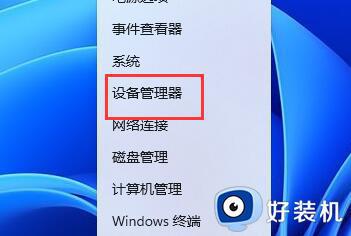
2、展开显示适配器,右键显卡,点击“更新驱动程序”。
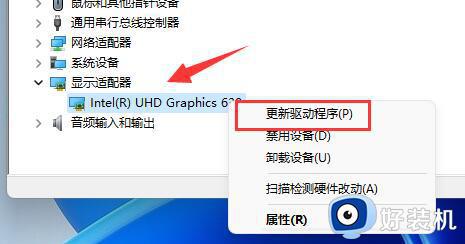
3、然后选择“自动搜索驱动程序”,让系统为你下载安装显卡驱动。
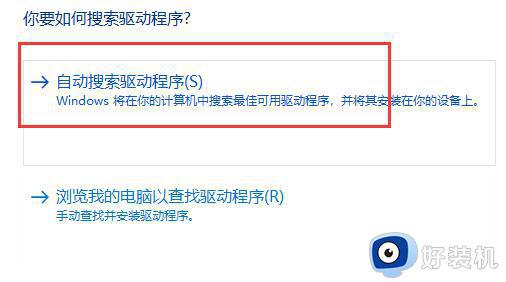
4、更新完成后,右键桌面空白处,进入“显示设置”。
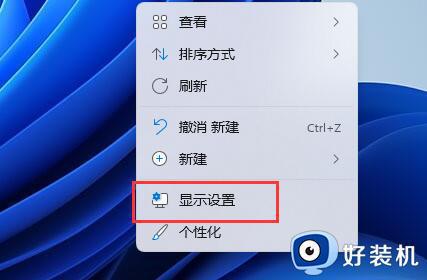
5、在其中就可以修改显示器分辨率了。
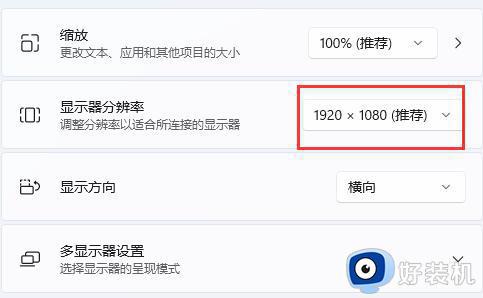
方法二:
1、如果更新显卡驱动还是锁死分辨率,那么可以尝试更新一下系统。
2、进入在分辨率设置左边栏进入“Windows更新”。
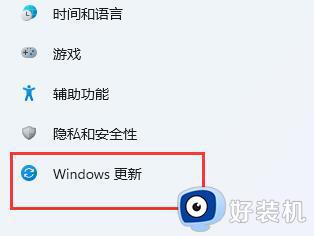
3、进入后可以看到“windows更新”,在其中检查更新并安装就可以了。
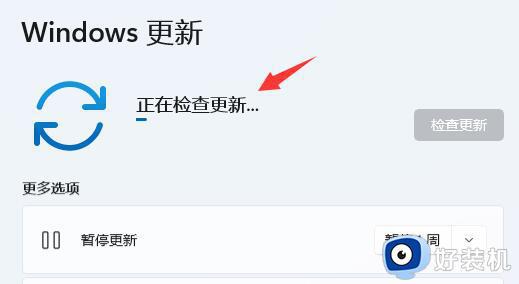
以上就是解决win11分辨率锁死不能调的全部方法,如果你不知道怎么做,可以按照以上步骤来操作,希望对大家有所帮助。
win11分辨率锁死不能调怎么办 win11分辨率被锁死不能更改解决方法相关教程
- win11显示器分辨率调整不了怎么办 win11显示分辨率不能调如何解决
- win11改分辨率的方法 win11修改分辨率设置的具体方法
- win11分辨率没有1920x1080怎么办 win11分辨率1920x1080不见了如何解决
- 电脑分辨率怎么调win11 win11更改屏幕分辨率的方法
- win11怎么修改屏幕分辨率 win11电脑显示器分辨率怎么调最清晰
- win11分辨率调错黑屏怎么办 win11分辨率错误导致黑屏的解决方法
- win11调节屏幕分辨率的方法 win11如何更改分辨率
- win11设置分辨率的方法 win11怎么设置分辨率
- win11系统改不了分辨率怎么回事 win11系统调不了分辨率如何解决
- win11改分辨率的操作方法 win11分辨率调整方法
- win11家庭版右键怎么直接打开所有选项的方法 win11家庭版右键如何显示所有选项
- win11家庭版右键没有bitlocker怎么办 win11家庭版找不到bitlocker如何处理
- win11家庭版任务栏怎么透明 win11家庭版任务栏设置成透明的步骤
- win11家庭版无法访问u盘怎么回事 win11家庭版u盘拒绝访问怎么解决
- win11自动输入密码登录设置方法 win11怎样设置开机自动输入密登陆
- win11界面乱跳怎么办 win11界面跳屏如何处理
win11教程推荐
- 1 win11安装ie浏览器的方法 win11如何安装IE浏览器
- 2 win11截图怎么操作 win11截图的几种方法
- 3 win11桌面字体颜色怎么改 win11如何更换字体颜色
- 4 电脑怎么取消更新win11系统 电脑如何取消更新系统win11
- 5 win10鼠标光标不见了怎么找回 win10鼠标光标不见了的解决方法
- 6 win11找不到用户组怎么办 win11电脑里找不到用户和组处理方法
- 7 更新win11系统后进不了桌面怎么办 win11更新后进不去系统处理方法
- 8 win11桌面刷新不流畅解决方法 win11桌面刷新很卡怎么办
- 9 win11更改为管理员账户的步骤 win11怎么切换为管理员
- 10 win11桌面卡顿掉帧怎么办 win11桌面卡住不动解决方法
